最近一些word2010的新朋友们询问,其中是怎么将任意一页设置为第一页的?今日在此篇文章中就讲解了word2010中将任意一页设置为第一页的详细操作步骤。
我们需要先打开word2010软件,然后将光标定位到我们需要开始编码的页面前一页的第一个字符前。如我们需要在第3页开始编码,那么我们就把光标定位到第2页的第一个字符前。
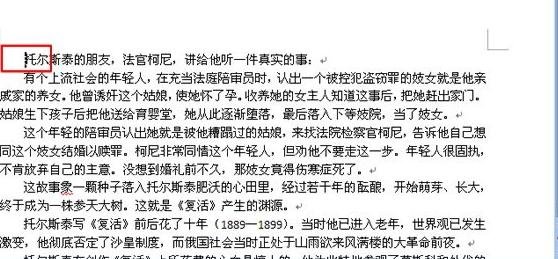
接着我们单击“页面布局”—“页面设置”—“插入分页符和分节符”按钮,在弹出的下拉框中选择“下一页”命令。
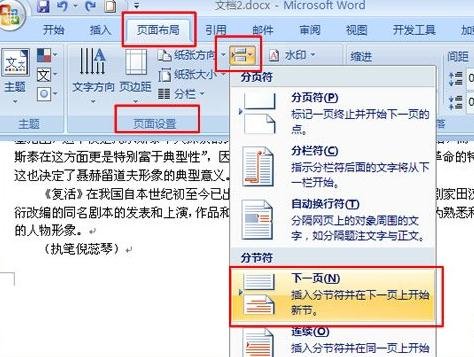
这时我们看到光标前面增加了一个空白页,而光标位置没变。
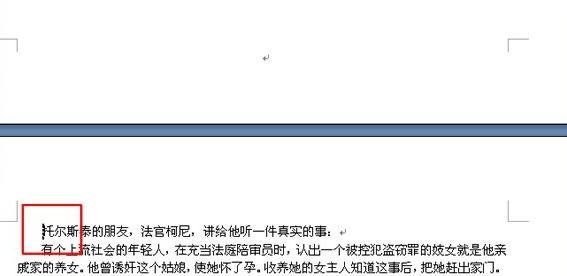
然后我们把光标定位到下一页(即页面4)的开始的第一个字符前。重复步骤2的操作(如下图),我们就会看到如上图3的效果。
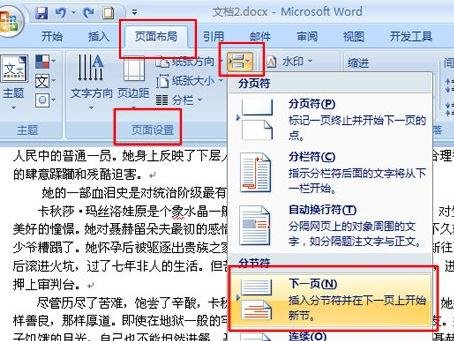
接着我们将光标定位在页面5的任意位置,选择“插入”—“页眉和页脚”—“页码”—“设置页码格式”命令。
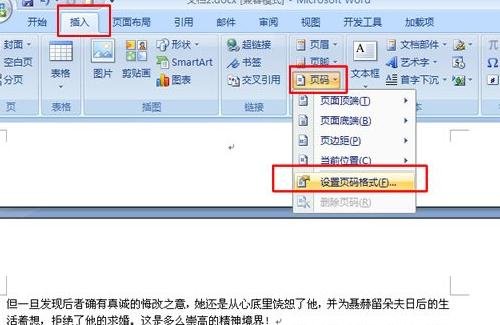
在弹出的“页码格式”对话框中,点选“起始页码”,并在后面的条形框中输入“1”,然后单击“确定。

我们再将光标定位到页面5的任意位置,选择“插入”—“页眉页脚”—“页码”—“页面底端”命令,然后在“页面底端”的下拉框中,选择一种样式,这里我们选择“普通数字2”。
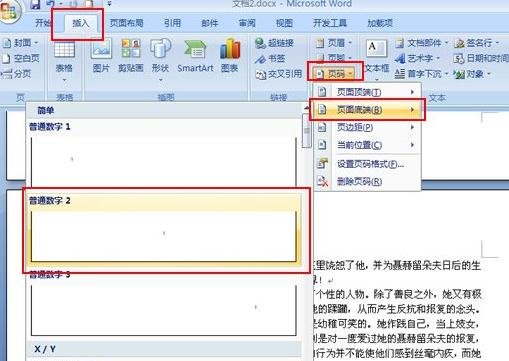
现在我们看到页码已经生成了,然后双击页码“1”,单击“页眉和页脚工具设计”—“链接到前一条页眉”按钮,此时页脚右边的“与上一节相同”的字样消失。
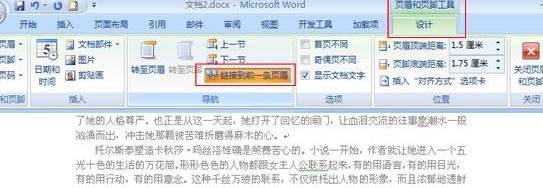
最后一步我们将前面的两个空白页面删除。将光标定位到空白页面的起始位置,按【Ctrl+Delete】组合键即可迅速删除当前页面。
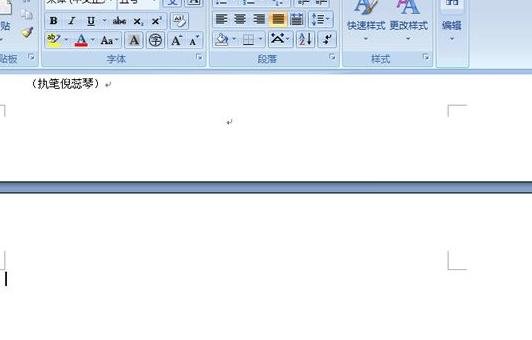
相信大伙看完了上文呈现的word2010中将任意一页设置为第一页的详细操作步骤,应该都学会了吧!


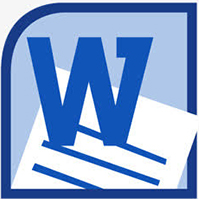
 超凡先锋
超凡先锋 途游五子棋
途游五子棋 超级玛丽
超级玛丽 口袋妖怪绿宝石
口袋妖怪绿宝石 地牢求生
地牢求生 原神
原神 凹凸世界
凹凸世界 热血江湖
热血江湖 王牌战争
王牌战争 荒岛求生
荒岛求生 植物大战僵尸无尽版
植物大战僵尸无尽版 第五人格
第五人格 香肠派对
香肠派对 问道2手游
问道2手游




























